Převeďte soubor RAM na MP3 online a offline – čtyři skvělé aplikace
Až dosud se možná stále ptáte, jak můžete přehrávat soubory RAM na svém oblíbeném multimediálním přehrávači. Stále jste hledali nejlepší vhodný nebo správný program pro přehrávání tohoto typu souboru, aniž byste měli jakýkoli problém. Soubor RAM nebo Real Audio Media jsou neobvyklá zvuková data, která lze snadno přehrát na libovolném přehrávači zvuku podle vašeho výběru.
Pokud přehrávač nepodporuje tento formát, nemůžete jej přehrát na zvoleném softwaru nebo přehrávači médií. Naštěstí můžete takové soubory převést do standardních zvukových formátů, jako je MP3. Tímto způsobem můžete přehrávat hudební soubory na různých přehrávačích a zařízeních. V této souvislosti jsme seřadili seznam vynikajících programů převést soubory RAM na MP3. Pokračujte ve čtení a dozvíte se více.
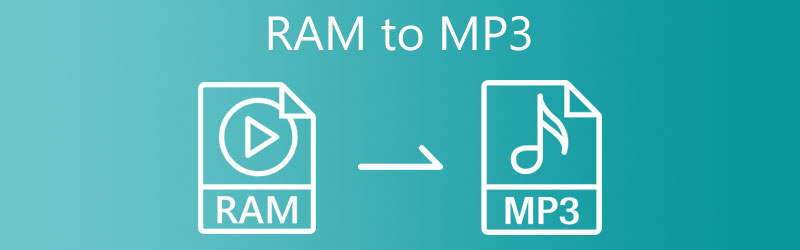
- Část 1. Nejlepší způsoby převodu paměti RAM na MP3
- Část 2. Jak převést RAM na MP3 zdarma
- Část 3. Často kladené otázky o převodu RAM na MP3
Část 1. Nejlepší způsoby převodu paměti RAM na MP3
1. Vidmore Video Converter
Video Converter Vidmore je nejlepší převodník RAM na MP3 pro Mac a Windows PC. Podporuje téměř všechny audio/video formáty. Vyznačuje se uživatelsky přívětivým rozhraním, ve kterém se snadno zorientuje i uživatel, který není technicky zdatný. Převedený soubor RAM můžete získat několika jednoduchými kliknutími. Kromě toho je nástroj vybaven ultrarychlou konverzí, která umožňuje získat výsledek v co nejkratším čase. Kromě toho můžete převádět více souborů bez jakéhokoli omezení velikosti souboru. Kromě toho vám tento nástroj umožňuje obohatit videa otočením, oříznutím, oříznutím nebo použitím filtrů na video. Na druhou stranu je zde postup, jak pomocí tohoto převodníku převést soubory RAM na MP3 krok za krokem.
Krok 1. Vezměte RAM na MP3 Converter
Nejprve si získejte aplikaci zaškrtnutím kteréhokoli z níže uvedených tlačítek pro bezplatné stažení. Nainstalujte jej podle pokynů a průvodce na počítači Mac nebo Windows PC. Poté spusťte program.
Krok 2. Importujte soubor RAM
Tentokrát klikněte na Plus symbol na rozhraní nástroje pro přidání souboru. Najděte video, které chcete převést, a nahrajte ho do programu ze složky, která se objeví. Alternativně vám umožňuje přetahovat soubory a pohodlně je nahrávat. Nástroj by měl po nahrání poskytnout miniaturu zvuku.
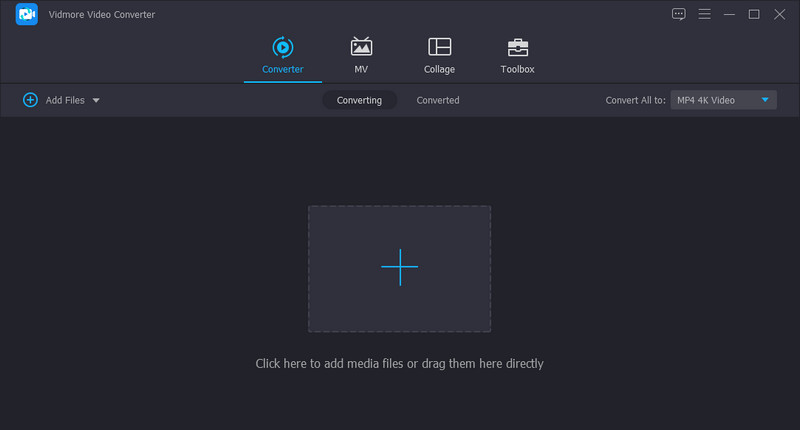
Krok 3. Vyberte výstupní formát
Dále otevřete Profil vyberte výstupní formát. Přejděte na Zvuk a vyberte MP3 ze seznamu audio formátů. Poté si můžete vybrat nejvhodnější kvalitu podle svých potřeb.

Krok 4. Spusťte konverzi
Jakmile je vše nastaveno, stiskněte Převést vše pro zahájení procesu převodu. Po rychlé konverzi získáte přehrávání zvuku ze složky, která se zobrazí.
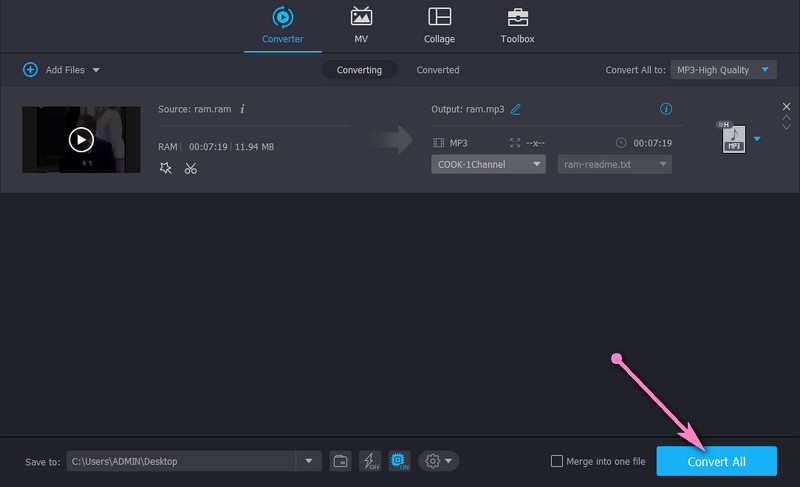
2. RealPlayer
Následující konvertor RAM na MP3 zdarma ke stažení, který můžete použít, je RealPlayer. Tato aplikace je nezbytným nástrojem, pokud chcete převádět soubory, sledovat videa, prohlížet fotografie nebo poslouchat hudbu v jediném programu. Navíc můžete přistupovat k souborům v počítači z různých zařízení, včetně mobilních telefonů. Navíc vám to umožní streamovat vaše soubory na větší obrazovce pro ještě pohlcující sledování videa. Nyní se podívejme na ukázku, jak převést RAM na MP3 pomocí RealPlayer.
Krok 1. Ve svém oblíbeném webovém prohlížeči si stáhněte program z jeho oficiální stránky. Nainstalujte a spusťte program.
Krok 2. Vyberte soubor RAM, který chcete převést, klikněte pravým tlačítkem a najeďte myší na možnost Upravit. Vybrat Konvertovatpro začátek úkol.
Krok 3. Poté vyberte MP3 jako výstupní formát a klikněte na Start tlačítko pro zahájení převodu.
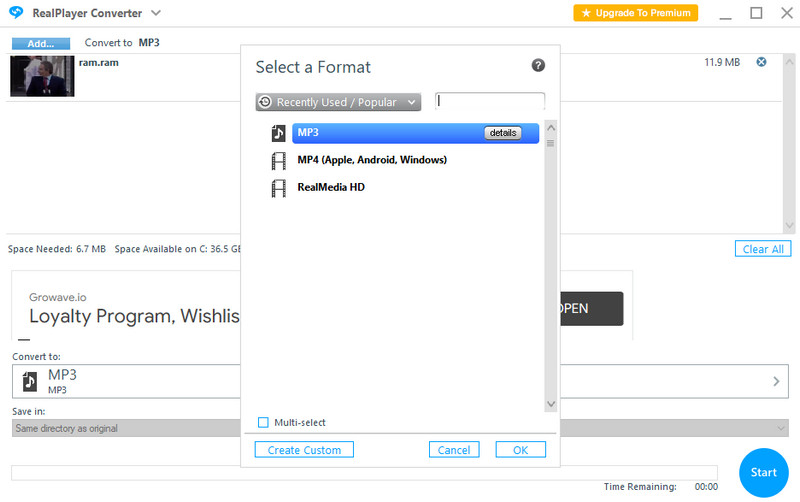
Část 2. Jak převést RAM na MP3 zdarma
1. Vidmore Free Video Converter Online
Pokud instalace programu není váš šálek čaje, nejlepším nástrojem pro převod souborů RAM do MP3 je Vidmore Free Video Converter Online. Nástroj nabízí pohodlí, protože kromě spouštěče, který slouží jako spouštěč, není třeba stahovat a instalovat. Podporuje mnoho audio a video formátů, včetně RAM, WAV, RA, OGG, AAC, FLAC, MP4 atd. Navíc vám umožní zpracovat více souborů v jedné úloze. Chcete-li převést soubory RAM na MP3 online, postupujte podle kroků uvedených níže.
Krok 1. Spusťte prohlížeč, který chcete používat, a navštivte oficiální webovou stránku nástroje. Okamžitě nainstalujte spouštěč nástroje kliknutím na Přidejte soubory k převodu knoflík.
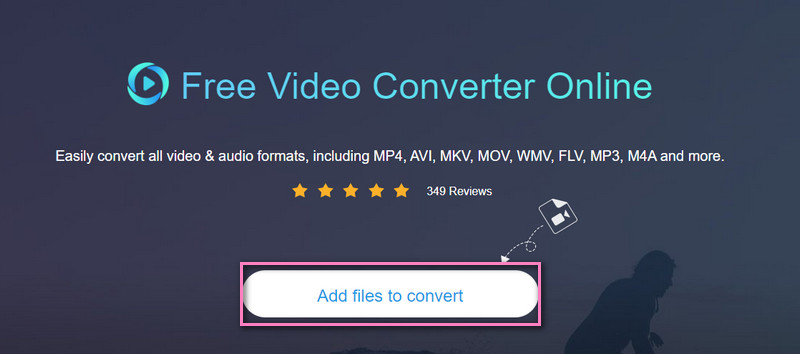
Krok 2. Klikněte na ikonu Přidejte soubory k převodu znovu nahrajte soubor RAM, který chcete převést. Po načtení souboru přejděte na Hudba a vyberte výstupní formát. V tomto případě zaškrtněte MP3 formát.

Krok 3. Nakonec klikněte na Konvertovat pod formáty a vyberte adresář souboru pro uložení výstupu. Jakmile program dokončí konverzi, klikněte na Složka tlačítko připojené s miniaturou zvuku pro kontrolu přehrávání.
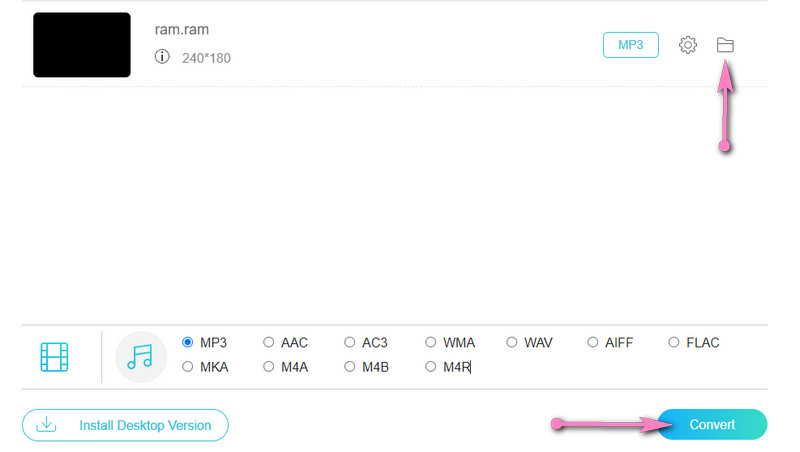
2. Convertio.co
Dalším programem, který vám pomůže převést soubory RAM na MP3 online, je Convertio.co. Na stránky můžete přistupovat na různých platformách a zařízeních pro flexibilní konverzi. A co víc, tento program vám dává možnost importovat soubory ze služeb cloudového úložiště, jako je Dropbox a Disk Google. To znamená, že podle pokynů níže převeďte soubory RAM na MP3 přímo z webu.
Krok 1. Přístup na web nástroje pomocí libovolného prohlížeče. Když se dostanete na stránku, klikněte na Zvolte Soubory a poté nahrajte cílový soubor RAM.
Krok 2. Poté vyberte formát souboru. Přejít na Zvuk výběr a výběr MP3.
Krok 3. Nakonec klikněte na Konvertovat a uložte výstup do počítače jeho stažením.
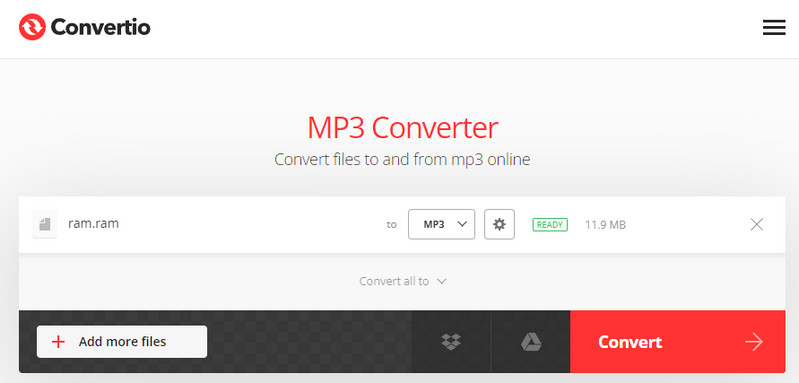
Další čtení:
Top 5 způsobů, jak převést MP4 na MP3 s vysokou kvalitou a vysokou rychlostí
15 nejlepších recenzí a srovnání aplikací pro MP3 přehrávače
Část 3. Často kladené otázky o převodu RAM na MP3
Co je soubor RAM?
Soubor RAM je typ souboru, který RealPlayer používá ke streamování internetových audio a video souborů. Tento formát souboru je obvykle uložen jako text složený z hypertextových odkazů na příslušný soubor RA.
Jak mohu otevřít soubor RAM?
Otevření souboru RAM může být obtížné, protože přehrávač se liší v závislosti na vašem účelu. Pokud jej však chcete zobrazit pro streamování hudby, můžete použít RealPlayer nebo VLC media player.
Jak mohu přehrát soubor RAM na počítači Mac?
VLC media player je vhodný pro Mac a Windows PC. Také umí číst soubory RAM, takže jej můžete použít k přehrávání souborů RAM na Macu.
Závěr
Se všemi dostupnými audio převodníky nyní můžete převést soubory RAM na MP3. Můžete toho dosáhnout offline nebo online a hrát je na svých oblíbených zařízeních. Stačí si vybrat preferovanou možnost a pohodlně zpracovávat soubory RAM.


